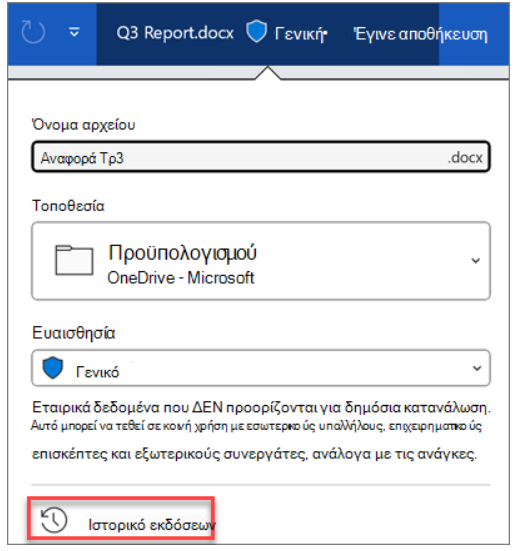Βιβλίο 1. Διαχείριση επιλογών και ρυθμίσεων εγγράφων
1.1.2. Διαχείριση εκδόσεων εγγράφων
Ενώ συνεργάζεστε με άλλους στο ίδιο αρχείο, μπορεί να διαπιστώσετε ότι οι αλλαγές που έχουν κάνει είτε χρειάζονται προσαρμογές είτε είναι λανθασμένες, όπως να έχουν διαγραφεί κατά λάθος σημαντικές πληροφορίες. Ή ίσως εργαστήκατε σε ένα υπάρχον αρχείο και ξεχάσατε να αποθηκεύσετε τη νέα έκδοση με ένα νέο όνομα αρχείου. Σε κάθε περίπτωση, για να ανακτήσετε παλιές εκδόσεις του εγγράφου, θα πρέπει να το αποθηκεύσετε στο Microsoft OneDrive ή στο Microsoft SharePoint.
Για να εξετάσετε το ιστορικό εκδόσεων στο Word για αρχεία που είναι αποθηκευμένα στο OneDrive ή στο SharePoint Online, πρέπει να εκτελέσετε τα παρακάτω βήματα:
Διερεύνηση |
|
Το γνωρίζατε;
Εάν εργάζεστε σε περιβάλλον SharePoint, έχετε ορισμένα ισχυρά εργαλεία διαχείρισης εκδόσεων στα χέρια σας. Οι βιβλιοθήκες του SharePoint προσφέρουν παρακολούθηση εκδόσεων, κοινή χρήση και αποθήκευση κάδου ανακύκλωσης όταν διαγράφετε κάτι. Σπάνια κάτι πραγματικά χάνεται!
Πρόσθετες πληροφορίες
Για περισσότερες πληροφορίες σχετικά με τη διαχείριση εκδόσεων αρχείων του Office, μεταβείτε στο θέμα: Προβολή προηγούμενων εκδόσεων αρχείων του Office